voidaksesi lisätä alueita suosikkeihisi
voidaksesi lisätä alueita suosikkeihisi
- Merkitse uudeksi
- Merkitse luetuksi
- Kirjanmerkki
- Tilaa
- Tulostinystävällinen sivu
- Raportoi sopimattomasta sisällöstä
Käyttöomaisuus ja poistojen laskenta
- 0 Vastaukset
- 0 kehut
- 4353 Näytöt
Passeli Meritin käyttöomaisuuden laskenta tapahtuu osakirjanpitona Käyttöomaisuus-valikossa ja se on hyödykekohtainen, eli jokainen kone tai käyttöomaisuus kohde lisätään ohjelmaan omana erillisenä käyttöomaisuushyödykkeenään. Ohjelma tekee myös poistot hyödykekohtaisesti. Viimeistään tilinpäätöksessä on tärkeää täsmätä taseen ja käyttöomaisuusraporttien saldot.
Ohjelman Käyttöomaisuus-valikossa voidaan laskea poistot, kirjata käyttöomaisuushyödyke pois taseesta, arvostaa tai luokitella se uudelleen, aktivoida uusia käyttöomaisuushyödykkeitä taseeseen ja laatia käyttöomaisuuteen liittyviä raportteja.
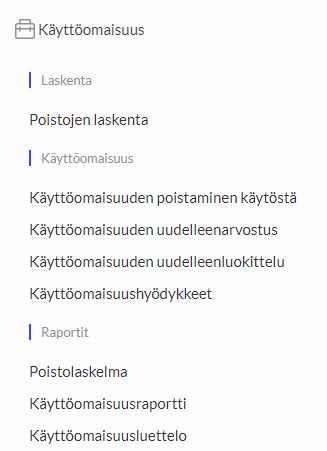
Käyttöomaisuuden osakirjanpito on kytketty Passeli Meritissä käyttöomaisuuteen liittyviin pääkirjan kirjauksiin eli käyttöomaisuuden laskenta tapahtuu osto- ja myyntilaskujen sekä Käyttöomaisuus- valikossa tehtyjen kirjausten kautta.
Käyttöomaisuustileille pääkirjatositteina (valikossa Kirjanpito - Pääkirjatositteet) tehdyt kirjaukset eivät ole kytketty ohjelman käyttöomaisuusosakirjanpitoon. Älä siis tee pääkirjatositteena muutoksia taseen käyttöomaisuustileille, mikäli käytät Passeli Meritin käyttöomaisuus toimintoa.
Taseeseen tulee kirjata sellainen käyttöomaisuus, jonka vaikutusaika ulottuu useammalle kuin yhdelle tilikaudelle. Osa hankintamenosta kirjataan tällöin vuosittain poistoina kuluksi tuloslaskelmaan.
Verotuksessa hyväksytään enintään EVL 30 § mukaiset 25 % menojäännöspoistot. Tarkista kulloinkin voimassa olevat ohjeet Verohallinnon verkkosivuilta.
Kuluvan käyttöomaisuuden voi kirjata tuloslaskelmaan kerralla kuluksi, jos hankinnan taloudellinen käyttöaika on enintään kolme vuotta tai jos on kyse ns. pienhankinnasta. Kuluvan tilikauden kuluksi voidaan siten kirjata enintään 1200 euron hintaista kalustoa, vaikka käyttöikä olisi yli kolme vuotta. Tällaisia pienhankintoja voidaan vähentää tilikauden aikana yhteensä 3600 euron arvosta. (1.1.2021, EVL 33§ Laki elinkeinotulon verottamisesta)
Pienhankintoja ei siis kirjata taseeseen eikä siten myöskään Passeli Meritin käyttöomaisuuskirjanpitoon.
Käyttöomaisuushyödykkeet
Käyttöomaisuushyödykkeet - Lisää käyttöomaisuushyödyke, mutta on helpompaa lisätä uuden hyödykkeen tiedot suoraan ostolaskusta, alkusaldojen syötössä tai uudelleen luokittelun kautta.
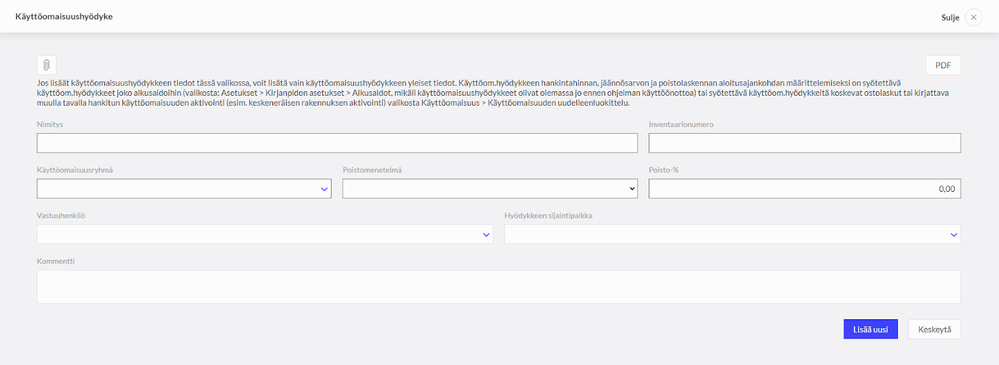
Nimi – syötä käyttöomaisuuskohteen nimi.
Inventaarionumero – määrittele käyttöomaisuudelle yksilöllinen numero, joka eroaa muiden
käyttöomaisuuskohteiden numeroista.
Käyttöomaisuusryhmä – käyttöomaisuusryhmän valita määrittelee automaattisesti
poistomenetelmän ja poistoprosentin. Oletusarvoiset tiedot tulevat käyttöomaisuusryhmän
perusteella (valikossa Asetukset - Dimensiot - Käyttöomaisuusryhmät). Poistomenetelmää ja poistoprosenttia voidaan tarvittaessa muuttaa käyttöomaisuuskohteen tiedoissa.
Elinkeinoverolain mukainen vuosittainen menojäännöspoisto saa olla 0-25 prosenttia. Poistoina ei saa vähentää suurempaa määrää kuin on verovuonna ja aikaisemmin vähennetty kirjanpidossa. Poikkeuksena on irtain käyttöomaisuus, jonka hankintameno voidaan vähentää kokonaisuudessaan sen käyttöönottovuonna, jos käyttöomaisuuden todennäköinen taloudellinen käyttöaika on enintään 3 vuotta tai hankintameno enintään 1200 euroa (pienhankinta). Pienhankintoina saadaan verovuonna vähentää yhteensä enintään 3600 euroa. Nämä pienhankinnat voi kirjata suoraan tuloslaskelman Pienhankinnat-kulutilille, jolloin niitä ei kirjata ohjelmaan Käyttöomaisuus-toiminnon avulla. Tarkista kulloinkin voimassa olevat ohjeet Verohallinnon verkkosivuilta.
Osaston, projektin ja kustannuspaikan määrittely mahdollisuus ilmestyy tietoihin, mikäli olet ne ottanut käyttöön etukäteen valikossa Asetukset - Dimensiot - Dimensiot.
Voit tarvittaessa määritellä myös hyödykkeen vastuuhenkilön ja sijaintipaikan. Vastuuhenkilöt on voitu lisätä aikaisemmin ohjelmaan valikossa Asetukset - Dimensiot tai ne voidaan lisätä suoraan käyttöomaisuuskohteen tietoihin klikkaamalla Vastuuhenkilön tai Sijaintipaikan kenttää ja painiketta:

Kommentti-kenttään voit lisätä käyttöomaisuuskohdetta koskevia lisätietoja, joita olemassa olevissa käyttöomaisuuden tiedoissa ei ole.
Ohjelmaan lisättyjä käyttöomaisuuskohteiden tietoja voidaan katsella käyttöomaisuuskohteiden listauksessa valikossa Käyttöomaisuus - Käyttöomaisuushyödykkeet.

Käyttöomaisuuskohteen tietoihin ei voida lisätä hankintamenoa tai -päivää. Kyseiset tiedot tulevat automaattisesti käyttöomaisuuden alkusaldoista, ostotositteesta tai uudelleenluokittelutositteesta.
Käyttöomaisuuskohteen tiedoissa voidaan muuttaa hyödykkeen nimeä, inventaarionumeroa,
käyttöomaisuusryhmää sekä poistotapaa ja -prosenttia, osastoa, vastuuhenkilöä ja sijaintipaikkaa.

Kaikki käyttöomaisuuteen liittyvät kirjaukset laaditaan Passeli Meritissä automaattisesti
käyttöomaisuutta koskevien kirjausten perusteella.
Käyttöomaisuuden lisääminen
Ennen käyttöomaisuuden lisäämistä kannattaa tarkistaa käyttöomaisuusryhmät, niiden sijaintipaikat ja vastuuhenkilöt valikossa Asetukset - Dimensiot ja tarvittaessa lisätä uusia. Kyseisiä tietoja voidaan käyttää käyttöomaisuushyödykkeen tietoja täytettäessä.
Käyttöomaisuus voidaan lisätä ohjelmaan kolmella eri tavalla:
1. Alkusaldoja syötettäessä (Asetukset - Kirjanpidon asetukset - Alkusaldot -
Käyttöomaisuus)
2. Ostolaskuja tallennettaessa (Ostot - Ostolaskut)
Jos on ostettu käyttöomaisuutta, ruksaa ostolaskulla ennen laskurivejä oleva ruutu.

Sen jälkeen voit valita Nimike-kentässä olemassa olevan käyttöomaisuushyödykkeen tai lisätä uuden klikkaamalla painiketta:

3. Muulla tapaa taseeseen aktivoinnin kautta (Käyttöomaisuus - Käyttöomaisuuden uudelleenluokittelu).
Edellä mainittuja tositteita tallennettaessa pääkirjaan muodostuu automaattisesti kirjaukset ja käyttöomaisuushyödykkeiden tietoihin lisätään perustietojen lisäksi hankintapäivä, hankintahinta, jäännösarvo sekä poistojen laskennan aloituspäivä. Myös käyttöomaisuuden myyntiä tai taseesta poistoa kirjattaessa muodostuu pääkirjaan automaattisesti kirjaukset vastaaville käyttöomaisuus tileille.
Käyttöomaisuuden uudelleenarvostus
Mikäli arvostetaan uudelleen käyttöomaisuuskohde, joissa käytetään hankintamenoon perustuvaa arvostusta, uudelleenarvostuskirjauksessa käytetään ohjelman taseen poistotiliä. Arvostettaessa uudelleen hyödykkeitä, joissa sovelletaan käypään arvoon perustuvaa arvostusta, kirjauksessa muutetaan käyttöomaisuustilin saldoa.
Käyttöomaisuuden uudelleenarvostus tehdään valikossa Käyttöomaisuus - Käyttöomaisuuden uudelleenarvostus. Lisää uusi uudelleenarvostus klikkaamalla painiketta:
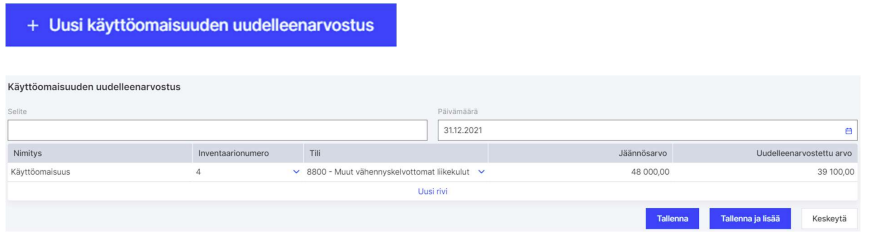
Uudelleenarvostuksen jälkeen voit tarkistaa ohjelman muodostaman kirjauksen klikkaamalla
painiketta:

Käyttöomaisuuden uudelleenluokittelu
Jos yritys on esimerkiksi maksanut tavarantoimittajalle ennakkomaksua käyttöomaisuudesta, joka toimitetaan yritykseen myöhemmin, on ohjelmaan syötetty toimittajalta saatu ostolasku ja kirjattu se tilille ”Ennakkomaksut, aineelliset hyödykkeet”.
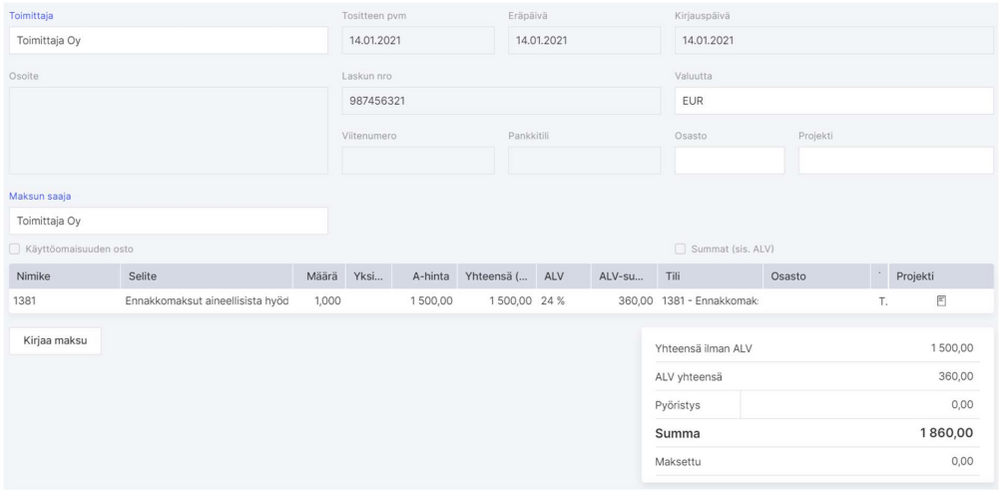
Kun ennakkomaksut on maksettu toimittajalle, käyttöomaisuuskohde aktivoidaan taseeseen
uudelleenluokittelun kautta. Lisää uusi käyttöomaisuuden luokittelu valikossa: Käyttöomaisuus - Käyttöomaisuuden uudelleenluokittelu klikkaamalla painiketta ja syötä tarvittavat tiedot.
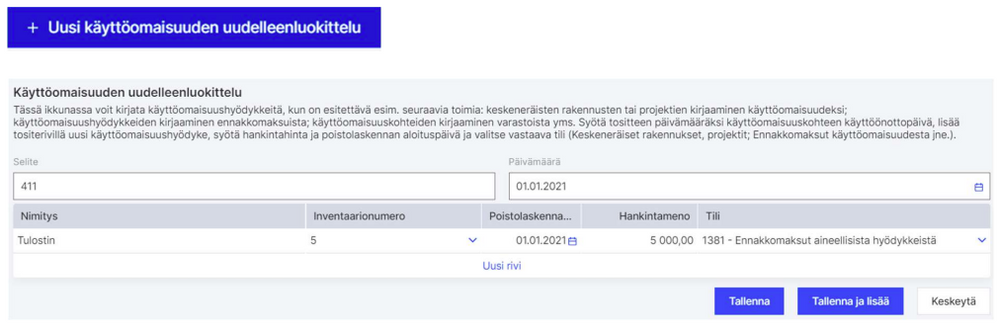
Selite – asiakirjan numero ja/tai nimi, jonka perusteella käyttöomaisuus aktivoidaan.
Päivämäärä – käyttöomaisuuden aktivointipäivä.
Inventaarionumero – valitse olemassa oleva käyttöomaisuuskohde tai lisää uuden hyödykkeen tiedot.
Hankintameno – syötä käyttöomaisuuskohteeseen lisättävä summa tai uuden (uudelleenluokittelun perusteella aktivoidun) käyttöomaisuushyödykkeen hankintameno.
Poistolaskennan aloituspäivä – määrittele poistolaskennan aloituspäivä.
Tili – valitse tili, jolta käyttöomaisuus aktivoidaan taseeseen.
Käyttöomaisuuden poistaminen
Poistot lasketaan käyttöomaisuushyödykkeen tiedoissa olevan poistomenetelmän ja -prosentin mukaisesti.
Oletusarvoinen poistomenetelmä ja -prosentti on määritelty ohjelman käyttöomaisuusryhmissä jotka näkyvät valikossa Asetukset > Dimensiot > Käyttöomaisuusryhmät.
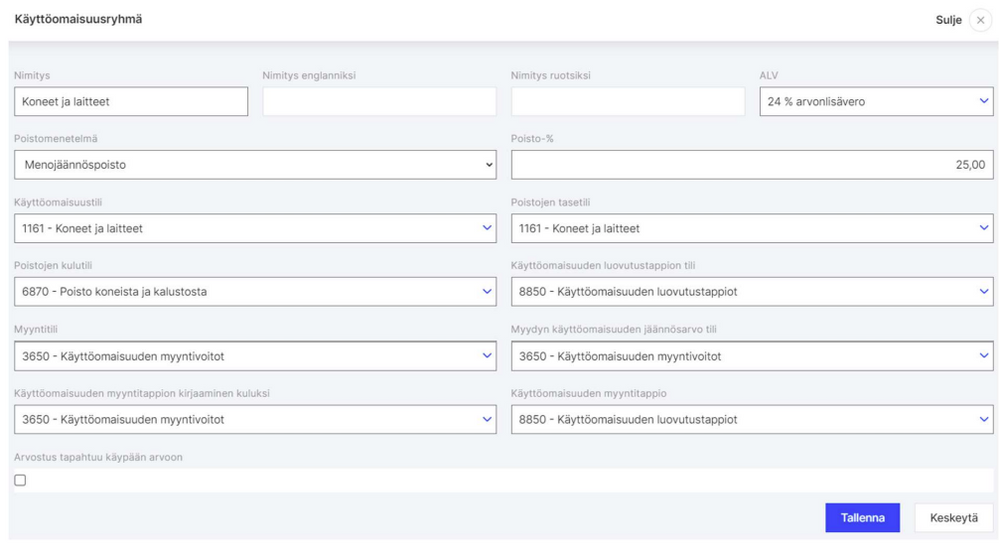
Uutta käyttöomaisuushyödykettä lisättäessä täytetään automaattisesti poistojen laskennassa tarvittavat tiedot, kun valitaan oikea käyttöomaisuusryhmä. Voit tarvittaessa muuttaa olemassa olevia poistolaskennan tietoja sekä käyttöomaisuusryhmissä että käyttöomaisuushyödykkeen tiedoissa.
Ohjelmassa voidaan laskea poistot joko kuukausittain tai tilikauden lopussa vuosipoistoina. Valitse poistokausi ohjelman valikossa Asetukset - Yrityksen tiedot > Yrityksen tiedot

Poistot voidaan laskea käyttöomaisuusluetteloon sisältyvistä käyttöomaisuushyödykkeistä valikossa: Käyttöomaisuus - Poistojen laskenta. Tee poistot kuukausittain tai vuosittain riippuen, mitä olet valinnut poistokaudeksi. Lisää uusi poistolaskelma klikkaamalla painiketta:

Poistojen laskentanäkymässä näkyvät kaikki kyseisellä kaudella olevat käyttöomaisuushyödykkeet sekä niistä lasketut poistot
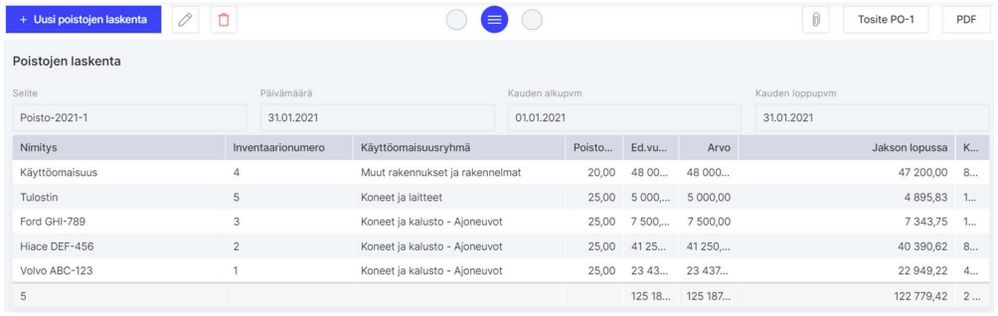
Jos poistokautesi on kuukausi ja laadit poistolaskelmat kuukausittain, ohjelma tekee poistokirjauksen joka kuukauden loppuun ja kuluksi kirjautuu 1/12 vuosipoiston määrästä. Vastaavasti tee vuosipoistot aina kunkin vuoden lopussa.
Tallenna poistolaskelma.
Ohjelma laatii automaattisesti pääkirjatositteen, jonka näet klikkaamalla tositepainiketta:

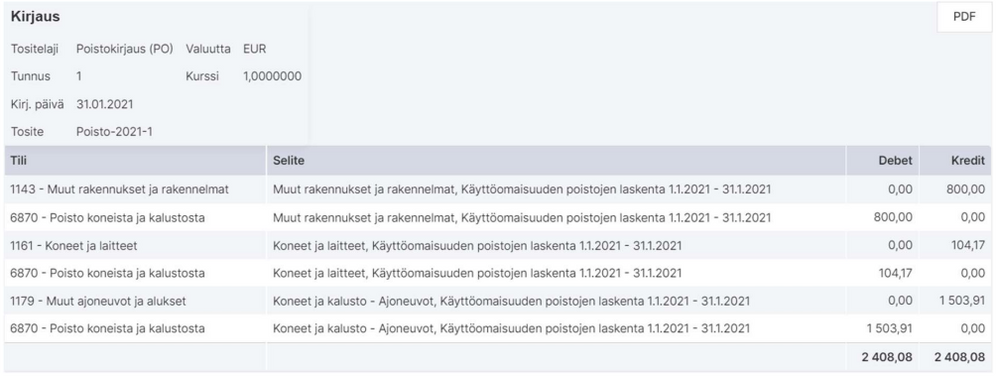
Jos käyttöomaisuutta uudelleenarvostetaan tilikauden aikana, tulee vastaavaan
käyttöomaisuusryhmään lisätä rasti ruutuun ”Arvostus tapahtuu käypään arvoon” ennen poistojen laskentaa (Valikko: Asetukset - Dimensiot - Käyttöomaisuusryhmät). Tällöin ohjelma laskee poiston uudelleenarvostetusta arvosta. Muussa tapauksessa poisto lasketaan edellisen vuoden menojäännöksestä.
Käyttöomaisuuden myynti
Käyttöomaisuutta myytäessä tulee kirjaus tehdä myyntilaskulla valikossa Myynnit > Myyntilaskut. Myyntilaskulla on laitettava rasti ruutuun ”Käyttöomaisuuden myynti”. Nimike-kenttään valitaan myytävä käyttöomaisuuskohde ja täytetään laskuun muut tiedot.
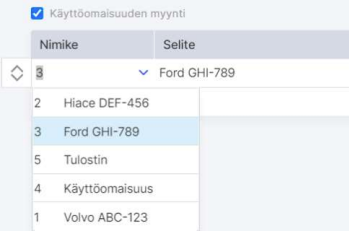
Kun lasku tallennetaan, tekee ohjelma kaikki tarvittavat kirjaukset, poistaa jäännösarvon taseesta ja kirjaa myyntivoiton/-tappion tuloslaskelmaan oikealle kulu- tai tulotilille. Voit tarkastella kirjausta painamalla MY-tositepainiketta myyntilaskun tallentamisen jälkeen.
Käyttöomaisuuden poistaminen taseesta
Kun käyttöomaisuudella ei ole enää markkina-arvoa esim., jos jokin käyttöomaisuushyödyke on vanhentunut eikä yritys enää käytä sitä, tulee ko. käyttöomaisuus poistaa taseesta.
Ohjelmassa kirjauksen saa tehtyä valikossa: Käyttöomaisuus > Käyttöomaisuuden poistaminen käytöstä. Klikkaa painiketta

ja valitse Inventaarionumerokenttään oikea käyttöomaisuuskohde.
Edellisen esimerkin jäännösarvo 7343,75 eur kirjautuu Käyttöomaisuuden luovutustappiot -tilille.
Valikossa Käyttöomaisuus - Käyttöomaisuushyödykkeet näkyy nyt poistetun käyttöomaisuuskohteen rivillä, milloin ja mistä syystä se on poistettu taseesta.
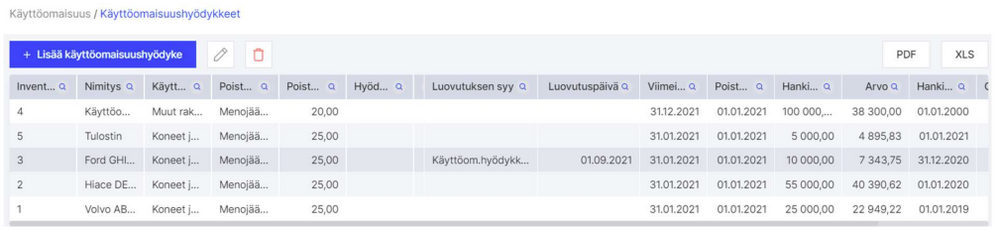
Käyttöomaisuuteen liittyvät raportit
Poistolaskelmassa on mahdollista tarkastella halutun kauden poistolaskelmia. Poistojen laskenta on esitetty sekä käyttöomaisuushyödykkeittäin sekä käyttöomaisuusryhmittäin.
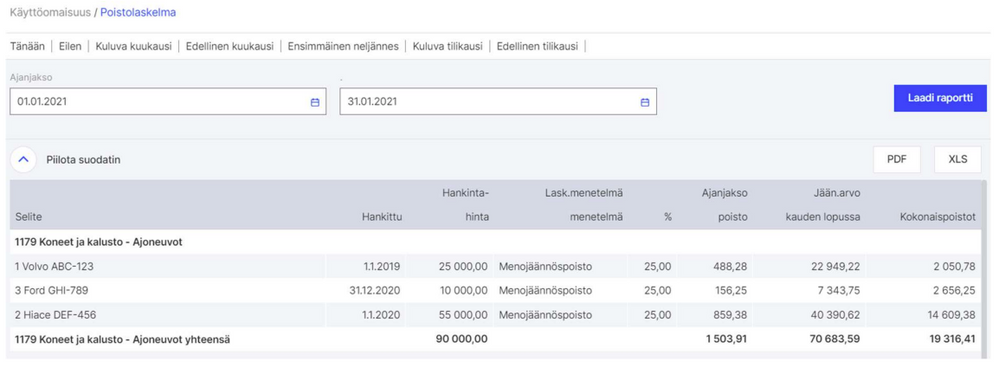
Käyttöomaisuusraportti
Käyttöomaisuusraportti on yhteenveto tietyn kauden käyttöomaisuuskohteiden hankintamenoista ja tapahtumista. Raportin voi laatia yksityiskohtaisena raporttina käyttöomaisuushyödykkeittäin tai yleisenä raporttina käyttöomaisuusryhmittäin.
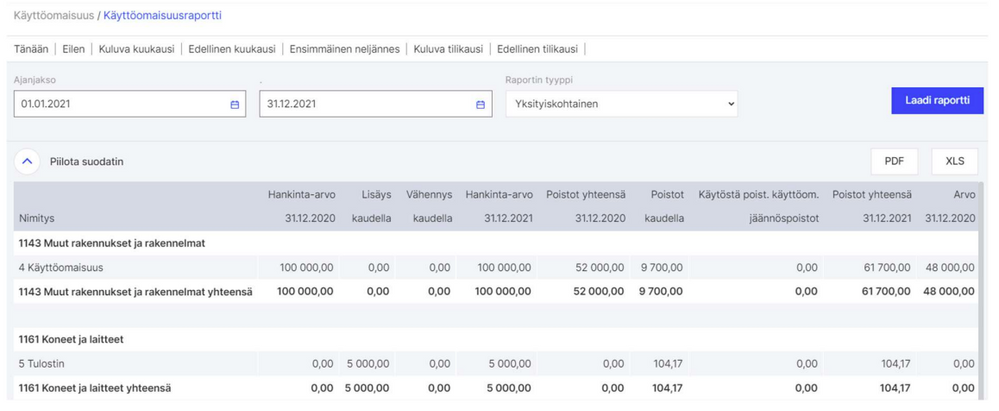
Käyttöomaisuusluettelo
Käyttöomaisuusluettelo voidaan laatia tiettynä päivänä käyttöomaisuuden inventoinnin
suorittamiseksi. Raporttia laadittaessa on mahdollista käyttää erilaisia suodattimia, jos haluat näkyviin yksityiskohtaisemman luettelon.
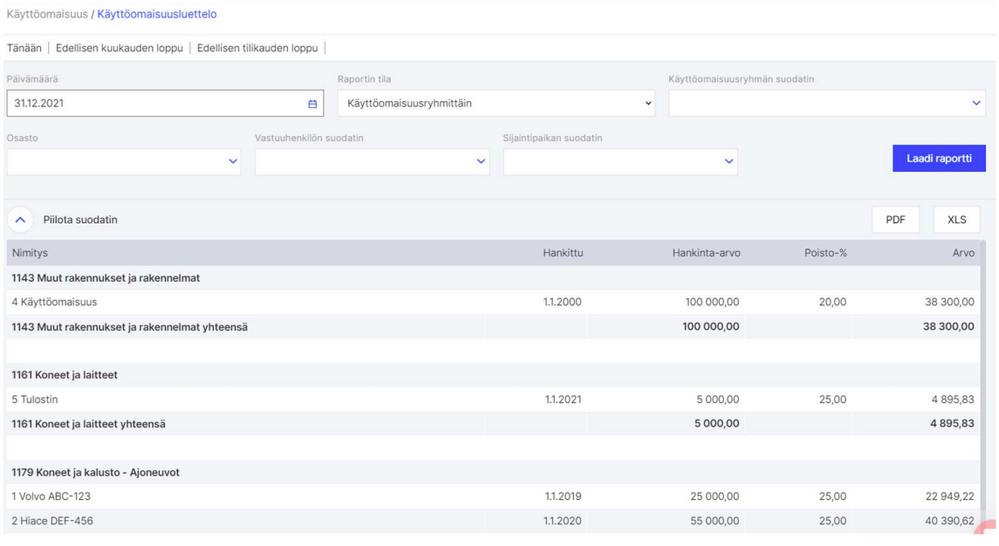

Pysy kärryillä!
Klikkaa artikkelin oikeasta yläkulmasta kolmea pistettä ja "Tilaa". Näin saat ilmoitukset suoraan postilaatikkoosi, kun artikkeliin tulee jotain uutta. Valitse oikealta asetusvalikosta tilaa, niin pysyt mukana!
Visma Amplio Oy
PL 20
00047 VISMA
Copyright © 2019 Visma.com. All rights reserved.
